Здравствуйте, уважаемые друзья. Наверняка вы пользуетесь Яндекс.Диском или, по крайней мере, слышали о нём. Это популярное облачное хранилище позволяет хранить файлы на серверах Яндекса и обмениваться ими в интернете, настраивать общий доступ и делать скриншоты. А ещё вы можете подключить Яндекс.Диск, как удалённый диск и работать с ним на любом компьютера, который имеет выход в интернет.
Примерно год назад я написал статью о том как пользоваться Яндекс.Диском, где ответил на вопросы:
— Как зарегистрировать и настроить диск?
— Как установить программное приложение на компьютер?
— Как увеличить дисковое пространство в облачном хранилище?
— Как создавать скриншоты с помощью Яндекс.Диска?
Но, на наряду с общим количеством вопросов по настройке Яндекс.Диска, мне регулярно задают два вопроса:
- Как подключить диск через ftp соединение?
- Как установить пароль на Яндекс.Диск?
В этой статье я отвечу на первый вопрос. И покажу универсальное решение второго вопроса, которое надёжно защитит ваш диск без дополнительных паролей.
Удалённое подключение к Яндекс.Диску.
Сразу скажу, — подключить Яндекс.Диск через ftp соединение нельзя. Зато это можно сделать через WebDAV (набор расширений и дополнений к протоколу HTTP).
По сути это-то же самое, для рядового пользователя разницы никакой, только настраивается немного по-другому.
Суть в том, что используя технологию WebDAV, вы удалённо подключаетесь к Яднекс.Диску. Тем самым вы можете создать сетевой диск на своём компьютере и работать с ним через «Проводник» или любой другой файловый менеджер. Примерно все, так же как и при ftp подключении.
При этом все файлы будут храниться на удалённых серверах Яндекса. На вашем компьютере будут отображаться лишь иконки для удобства работы.
И никакой синхронизации с вашим компьютером не происходит, как в случае с установкой приложения Яндекс.Диск на компьютер. То есть файлы будут храниться только в облаке.
В качестве примера создания сетевого диска, я покажу, как это сделать с помощью «Проводника Виндовс» и файлового менеджера Total Commander.
Как создать сетевой Яндекс.Диск в проводнике Windows?
Шаг 1.
Первым делом отрываете проводник. Далее, в левой панели выберите раздел «Компьютер», а в правой панели нажмите правую кнопку мыши, и в контекстно-зависимом меню выберите пункт «Добавить новый элемент в сетевое окружение».
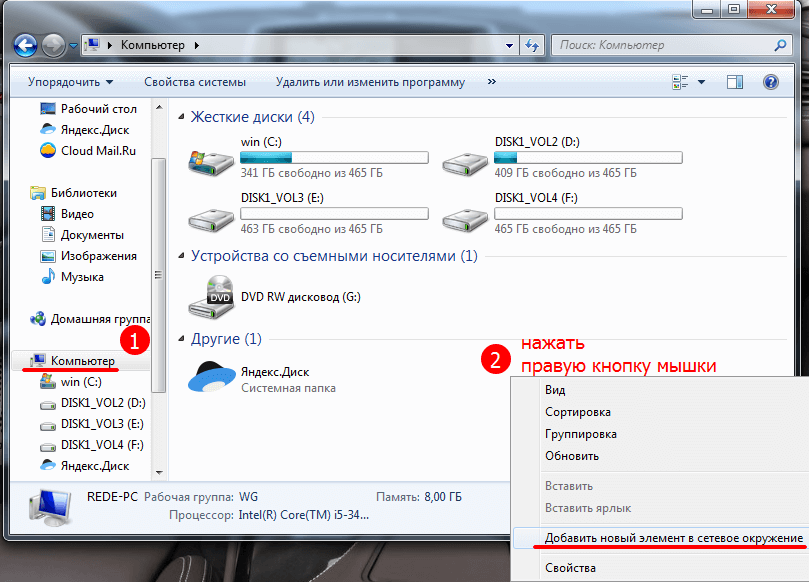
Шаг 2 и 3.
Здесь ваша задача нажать на кнопку «Далее». Больше выбирать ничего не надо.
Шаг 4.
На этом шаге нужно ввести адрес сервера для подключения:
https://webdav.yandex.ru
И нажать кнопу «Далее».
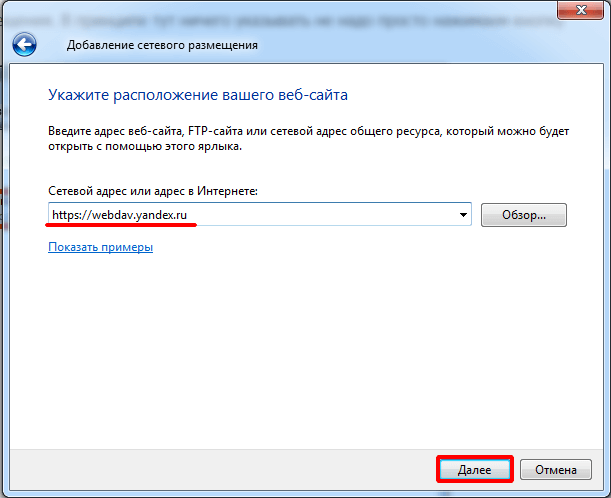
Шаг 5.
Далее, нужно ввести название почтового ящика Яндекс (до знака @) и пароль от него.
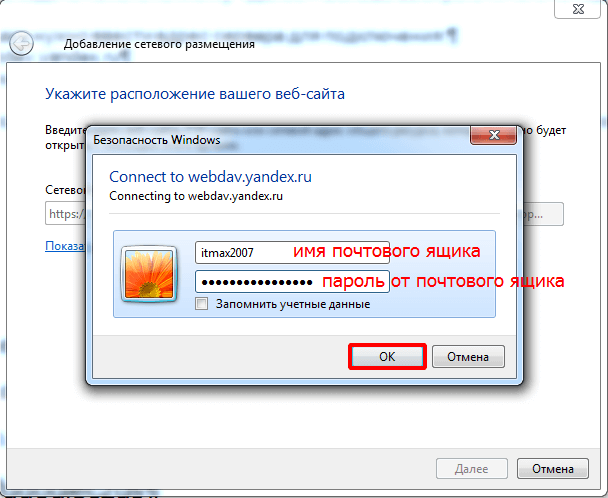
Шаг 6.
Теперь вводите имя для сетевого диска. Назвать вы его можете как угодно. Разницы это не имеет.
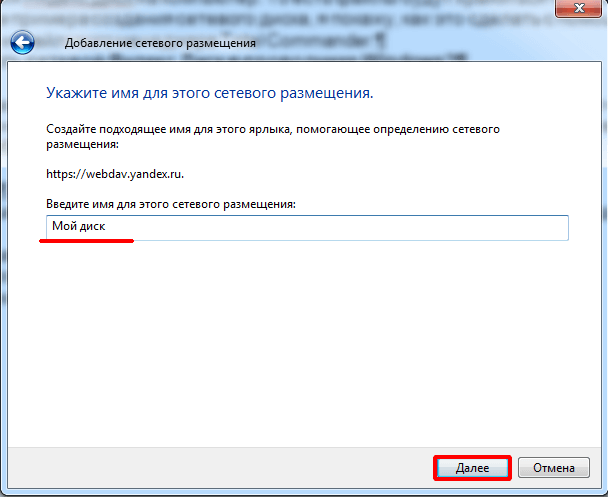
Нажимаете кнопку «Далее» и всё готово. Ваш сетевой диск подлечен.
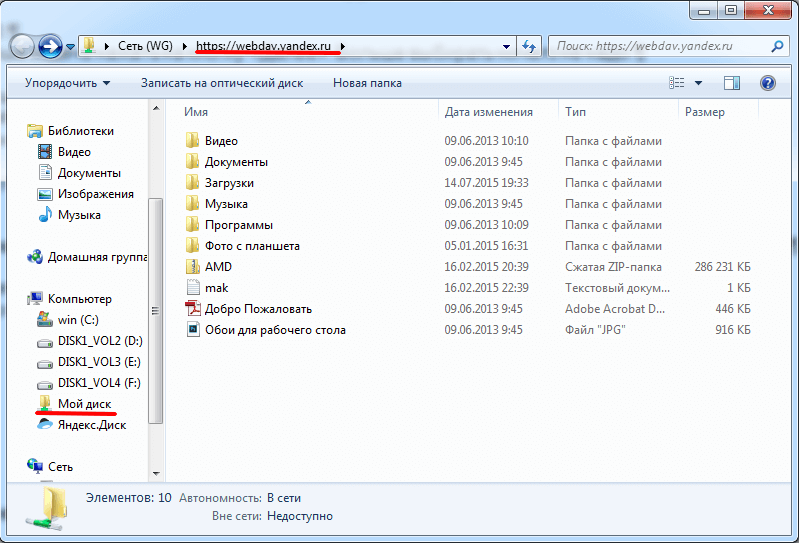
Таким диском можно пользоваться, как любым другим диском на компьютере. И его содержимое будет доступно всем, кто работает за компьютером. Но только если есть подключение к интернету.
Примечание: если вы захотите удалить сетевой диск, достаточно нажать на нём правую кнопку мышки и выбрать пункт «Удалить».
Как создать сетевой Яндекс.Диск в Total Commander?
В отличие от предыдущего способа, этот способен решить оба вопроса, озвученных в начале статьи. То есть и вопрос удалённого подключения, и безопасности.
Но для начала вам нужно будет установить дополнительный плагин в Total Commander.
Шаг 1.
Итак, для установки плагина его нужно вначале скачать. Для этого переходите на страницу плагинов для TC. Находите плагин WebDAV и скачиваете его на компьютер.
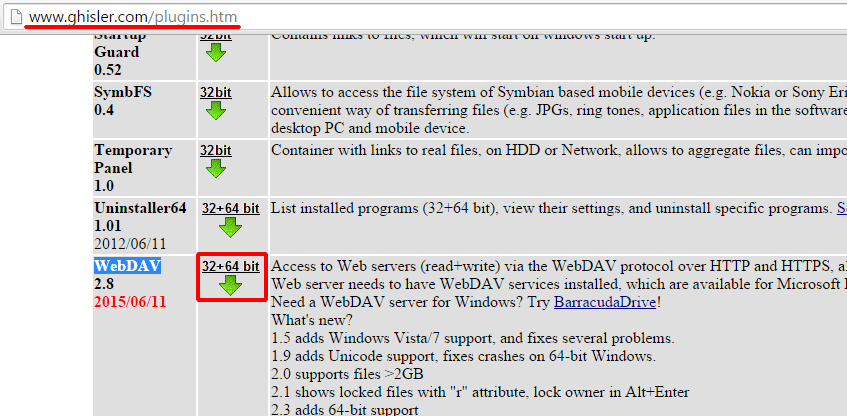
Распаковываете архив. Далее, запускаете Total Commander – пункт меню «Конфигурация» — «Настройки».

Выбираете раздел «Плагины» и нажимаете на кнопку «Настройка» в подразделе «Плагины файловой системы (.WFX)»
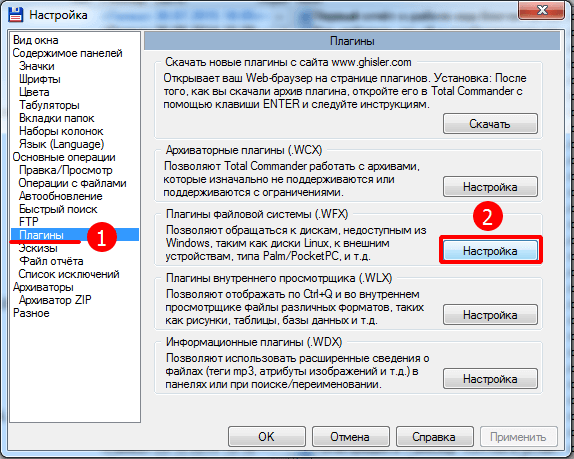
Далее, нажимаете на кнопку «Добавить» — открываете папку с плагином и выбираете файл плагина, в соответствии с разрядностью вашей операционной системы. У меня 64-разрядная система, и я выбираю файл davplug.wfx64.
Выбрав файл, нажимаете кнопу «ОК». И ещё раз «ОК».
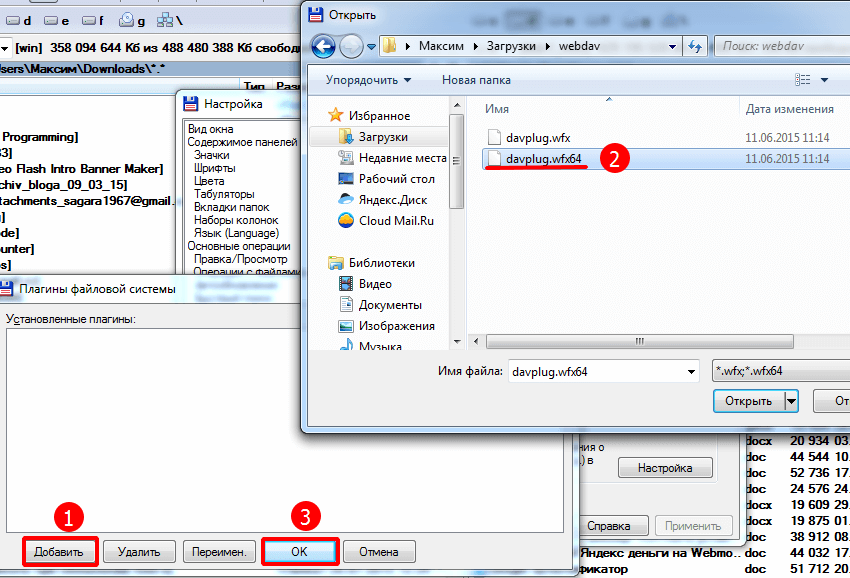
Всё, плагин установлен и всё готово для подключения Яндекс.Диска с помощью WebDAV клиента.
Шаг 2.
Для этого открываем «Сеть» и видим там папку WebDAV, открываем её.
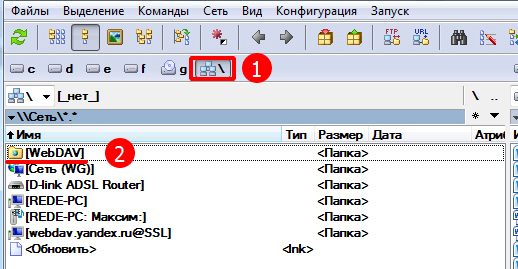
Перед вами откроется содержимое папки, где у вас есть два варианта создать удалённое подключение.
Первый вариант, сделать подключение один раз и использовать его постоянно. Но, при этом содержимым диска смогут воспользоваться продвинутые пользователи, которые умеют пользоваться Total Commander.
Второй вариант, использовать быстрое подключение и каждый раз вводить свой логин и пароль при подключении. В таком случае, если вы отключились от диска, то его содержимым можно будет воспользоваться, только введя снова логин и пароль.
Вариант 1.
Итак, если вы хотите создать постоянное подключение по первому варианту, то нажимаете клавишу F7 – вводите название соединения.
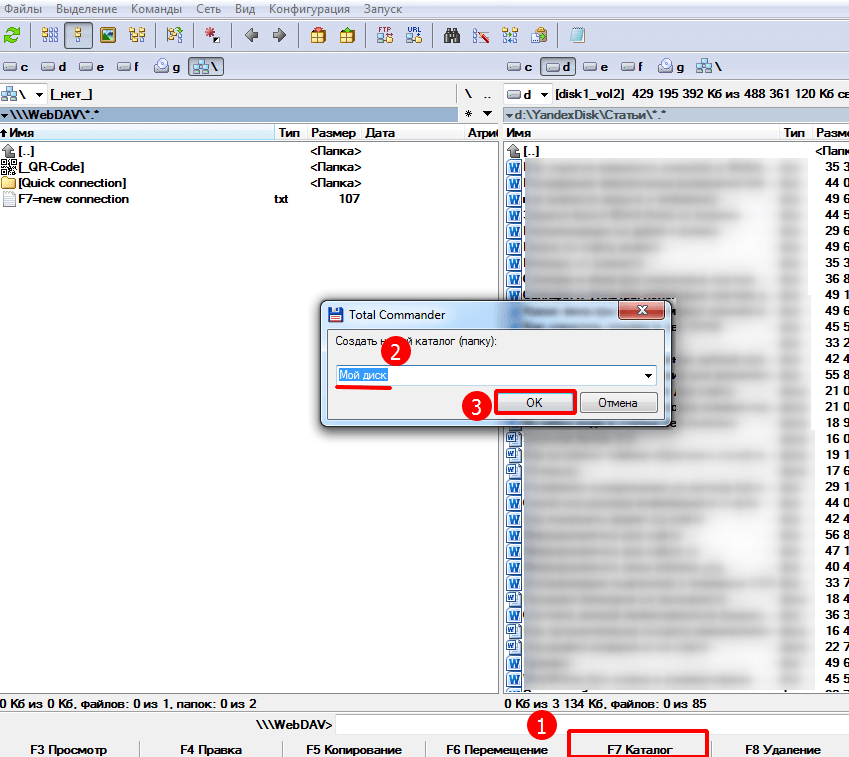
Далее, заполняете адрес сервера (https://webdav.yandex.ru), логин и пароль от почтового ящика Яндекс. И отмечаете чекбоксы, как указано на скриншоте. Быстро это делается выбором настроек по умолчанию Microsoft IIS.
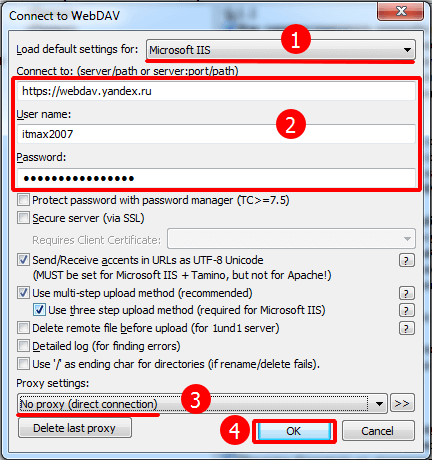
После того как вы нажмёте кнопку «ОК», у вас появится папка с содержимым Яндекс.Диска.
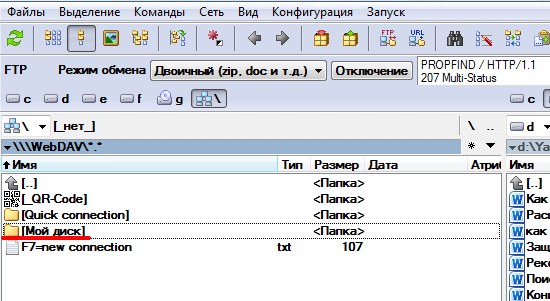
Открыв эту папку – вы подключаетесь к Яндекс.Диску.
Для отключения от диска достаточно нажать на кнопку «Отключение».
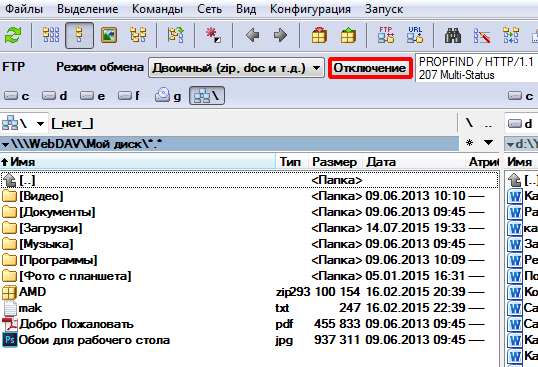
Если же вы хотите удалить это соединение, то просто выберите папку и нажмите F8.
Вариант 2.
Если вы хотите использовать Яндекс.Диск на компьютере, но при этом беспокоитесь, что посторонние могут получить доступ к его содержимому, то для вас подойдёт временное подключение.
То есть, вы подключаетесь к диску, работаете с ним, а когда уходите из-за компьютера, то отключаетесь. При этом повторное подключение возможно только после настройки соединения, где нужны логин и пароль.
Это подключение делается точно так же, как и в первом варианте, только вы не создаёте папу с подключением, а открываете папку Quick connection. И настраиваете подключение.
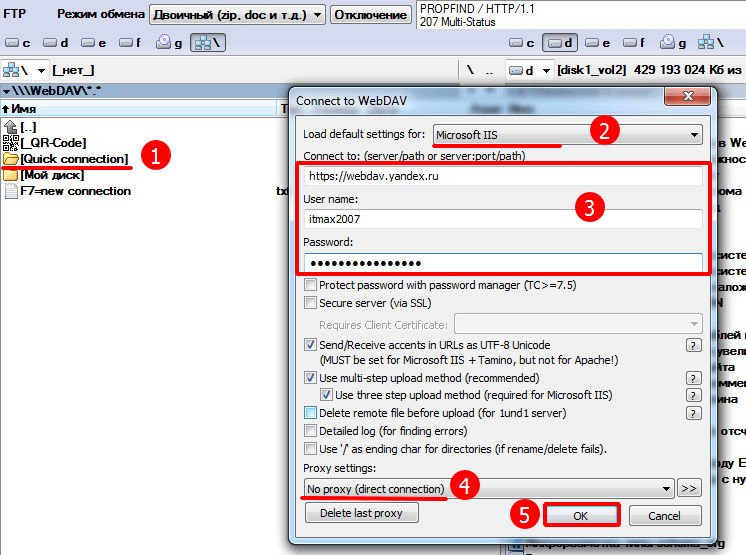
И перед вами сразу откроется содержимое Яндекс.Диска.
Вот такая простая, но эффективная защита от посторонних глаз. А уже в следующей статья я расскажу как отдельно установить пароль на Яндекс.Диск.
А теперь для закрепления материала предлагаю посмотреть видеоурок, где я шаг за шагом показываю и рассказываю описанные выше действия.
Ну, что же друзья, уверен, вы нашли ответы на свои вопросы, но если появились дополнительные, то я буду рад вам помочь.
А у меня на сегодня всё. Всем желаю удачи и хорошего настроения! До встречи в новых видеоуроках и статьях.
С уважением, Максим Зайцев.



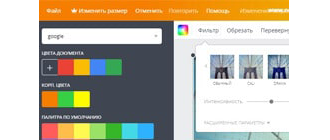



Максим, а ты пользовался WinSCP.? С Яндекс.Диском она нормально работает, а вот с OneDrive мне не удалось соединится, не принимает имя и пароль. В самой системе я без проблем подключаюсь к OneDrive через WebDAV.
Вась, привет. Пробовал, но была проблема не с именем и паролем, а с загрузкой исполнительных файлов. Выдавал постоянно ошибки. Разбираться детально не стал, так как редко использую OneDrive. Скорей всего это очередной глюк OneDrive.
У меня до 2017 года на одном аккаунте OneDrive есть 100 ГБ. Вот думаю, что нужно все это пространство заполнить, так как они обещали после истечения акции не удалять файлы, если я сам их не буду удалять с диска. А через веб-интерфейс замучаешься качать.
Объём хороший, жалко терять. Через веб-интерфейс действительно напряжно. А ты с другого компьютера не пробовал, у меня проблем с логином и паролем не было. Может причина в конфликте антивирусов или других программ? Ты в этом лучше разбираешься.
Максим, для меня это на самом деле полезная статья, данный сервис на самом деле полезен, а главное доступ к нему возможен с любого компьютера, где, есть интернет, непременно воспользуюсь и настрою Яндекс диск, это очень удобно!
Саша, привет. Да, сервис очень удобный, я использую его активно с компьютера, смартфона и планшета. Рад, что и тебе информация пригодилась. Удачи!
спасибо!
Валера, здравствуйте. Пожалуйста, пользуйтесь с пользой. Желаю удачи!
Много раз слышал о подобных услугах Яндекс Диска, но пока не начал использовать. Пока загружаю на яндекс диск книги, видео и прочее. Места на компьютере пока хватает. Но почему бы не попробовать подключить яндекс диск к проводнику?
Андрей, добрый день. Это действительно удобно и быстро. У меня несколько Яндекс.Дисков и тот, что я использую на разных компьютерах я подключаю именно через протокол webdav.
Нифига не работает. ни так. ни так.
Здравствуйте, Василий. Все прекрасно работает. Если у вас не работает, значит проблема в вашем компьютере, в настройках интернета, прокси и так далее. Способ 100% рабочий.
Добрый день Максим.
Нигде не нашел информации о скорости передачи данных по сетевому Яндекс диску.
Как я понимаю, скорость работы с ним будет такая же как и при синхронизации по установленному Яндекс диску на компьютере. ( т.е. всё будет зависеть от скорости интернета)???
Например я копирую файл в 2-6 Гб на сетевой Яндекс диск или с него, то времени уйдет столько же, как и при синхронизации просто с Яндекс диска установленного на моём компьютере? Всё зависит от скорости интернета??? Или ошибаюсь?
Спасибо!
Здравствуйте, Игорь. Вы правы, передача данных полностью зависит от скорости вашего подключения к интернету.
Всё это классно описано, но у меня после https://webdav.yandex.ru и далее выдаёт «неправельный адрес, задайте другой» (ОС Виндовс 7 (64).
И в чём причина?
Здравствуйте, Андрей. В видеоуроке я как раз демонстрирую пример на семёрке. Таких проблем не встречал. Попробуйте подключиться к диску по протоколу WebDAV через программу WinSCP, пример подключения посмотрите в видеоуроке к этой статье http://1zaicev.ru/sinxronizaciya-fajlov-sajta-v-winscp/
Есть проблема при закачке на диск через Тотал Коммандер файлов 2-3 гб. На 99% выдает: ошибка при закачке файла, при том, что файл появляется в папке на диске, но неизвестно битый он закачался или нормальный. Настраивал по этому мануалу.
Лео, вероятно причина в ломаном коммандере. Попробуйте бесплатную программу WinSCP, в ней нет проблем с загрузкой файлов до 10 Гб.
Спасибо большое Максим!
С программой ТС всё получилось удачно!
Теперь не плохо бы узнать как провести архивацию ОС или создание образа прямо на этот диск.
Стандартными методами винды получится или нет?
Архивацию можно сделать и стандартными средствами виндовс и акронисом. Хранить образы на облаке можно, но для восстановления всё равно придётся скачивать образ на внешний носитель и восстанавливать комп, так как при сбое ОС, доступа к интернету нет, а значит и к облаку тоже.
Образ винды на диск не грузится, они ограничили объём передаваемого количества информации за раз (по моему можно только 10 гигов). я в прошлом месяце пробовал загрузить образ виндовс 10 через их программу яндекс диск; ТС, всё в пустую. Да и смысла нет в этом. Образ системы лучше хранить на внешнем ЖД.
Добрый вечер, Дрон. Да, смысла в загрузке и хранении образа в облаке нет. К тому же файлы более 10 Гб на Яндекс.Диск загрузить нельзя. Это ограничение у них.
Огромное спасибо, Максим! Побольше Вам удач в жизни!
Юрий спасибо за пожелание и отзыв. Удачи Вам!
Спасибо за подсказку.
В командере у меня он есть подключенный, но там очень долго всё работает.
Максим, а как так же подключить OneDrive и майловые?
Пожалуйста! У меня работает всё быстро. Возможно, это связано со скоростью интернета. В облаке майла протокол WebDAV отключен, так что так к нему не подключиться. А вот OneDrive подключить можно, для этого нужно посмотреть свой CDI и использовать ссылку для подключения
https://docs.live.net/ваш CDICDI ? а что это такое и где на него смотреть?
Когда войдёте в аккаунт OneDrive, в браузере будет полный адрес. Набор цифр в конце ссылки и есть CDI.
Установил себе Яндекс.Диск 2.0 бета,и очень удобно пользоваться,вот скрин
Здравствуйте, Сергей. Да, удобная версия, которая позаимствовала много из лучших файловых менеджеров.
А как сменить удаленное подключение к ЯД? Я протестила создание по инструкции, но хочу подключить другой аккаунт, а при создании нового уже не появляется окно введения логин/пароль и подключаюсь автоматом к старому(((
Здравствуйте, Ксения. Если настроили подключение через Проводник, то будет одно подключение. Отключить диск можно через правую кнопку мышки. В Тотал Коммандере можно подключить несколько дисков по инструкции из статьи.
Максим, добрый вечер! Пытаюсь создать сетевой Яндекс.Диск в проводнике Windows. Все желаю по инструции. Споткнулся на шаге 5. Ввожу имя и пароль своего почтового ящика, в ответ получаю повторный запрос этих данных и так три раза. После этого получаю сообщение «Неправильное имя папки. Задайте другое имя». В чем может быть ошибка?
Здравствуйте, Александр. Вы должны ввести только имя ящика, до знака @ это важно. Быть может в этом допустили ошибку.
Доброго времени. Не получается создать сетевой Я.Д. ни через проводник, ни через Тotal Commander. После ввода логина и пароля получаю повторный запрос на ввод данных. Получается подключиться только к одному Я.Д., но это подключение было создано давно, видимо поэтому и работает и что интересно его можно удалить и без проблем подключить снова. А вот к двум другим дискам подключение никогда не создавалось и вот решил сделать, но упёрся в вышеуказанную проблему. Есть решение или Яндекс перекрыл доступ через WebDAV к новым подключениям?
Андрей, сейчас правила и технология подключения изменилась, подробности и инструкция по подключению от Яндекс: https://yandex.ru/dev/disk/webdav/